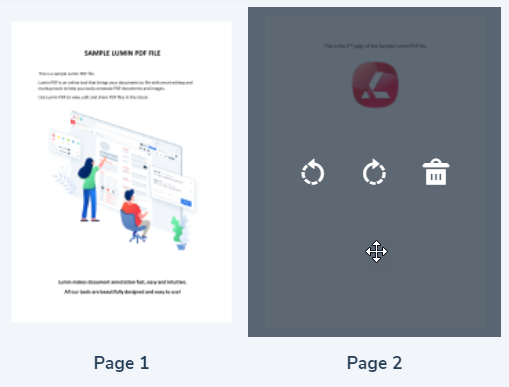Découpez rapidement une page à partir des outils de page. Découvrez comment ci-dessous.
- Cliquez sur Outils pour documents dans la barre d'outils du document.
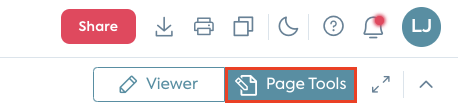
- Sélectionnez la page Recadrage.
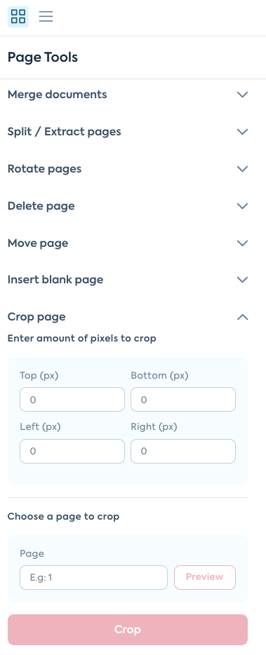
- Saisissez le nombre de pixels que vous souhaitez découper de la page (en haut, en bas, à gauche et à droite). Tous les champs de recadrage doivent être remplis. Saisissez 0 dans les zones que vous ne souhaitez pas recadrer.
- Saisissez le numéro de la page que vous souhaitez recadrer.
- Cliquez sur Recadrer.
- Cliquez à nouveau sur Recadrer.
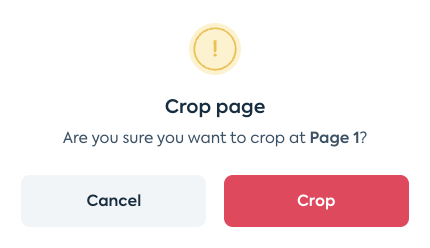
AVERTISSEMENT : Le recadrage ne peut pas être annulé. Après le recadrage, un message d'avertissement s'affiche brièvement en haut de l'écran, vous donnant une chance d'annuler le recadrage.
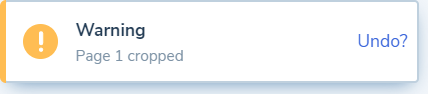
Conseil : Utilisez l'option d'affichage unique pour afficher une page à la fois dans une liste déroulante, ou utilisez l'option d'affichage en grille pour afficher toutes les pages sous forme de vignettes.
Dans l'exemple ci-dessous, la vue en grille est sélectionnée.
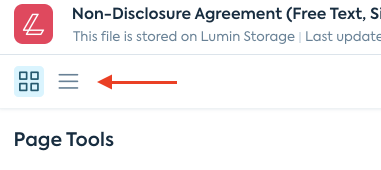
Conseil : Vous pouvez utiliser tous les outils de page en vue simple et en vue grille.
Dans l'affichage en grille, vous pouvez également survoler les vignettes des pages pour accéder aux options de rotation ou de suppression des pages.